Remover Anonymous vírus (Guia de remoção simples)
Guia de remoção de virus Anonymous
O que é Vírus ransomware Anonymous?
O que se esconde por detrás do vírus Anonymous?
Se tem seguido as notícias na esfera IT, deverá ter ouvido sobre o recente vírus Anonymous atingir a palco virtual. Este vírus ransomware é uma nova ameaça que aterroriza a comunidade Internauta encriptando informação pessoal. Pior ainda, pressiona as vítimas a transferirem o dinheiro dentro de 71 horas. Caso contrário, todos os ficheiros codificados serão permanentemente eliminados. Esta estratégia não é uma novidade entre os programadores de ransomware. Alguns piratas informáticos tendem a adicionar drama às suas ameaças para aterrorizar os utilizadores. Numa nota importante, os ficheiros encriptados podem ser da maior importância, portanto não estará disposto a arriscar. $125 de resgate pode não parecer muito dinheiro. Não obstante, gostaríamos de avisá-lo para não remeter o pagamento. Tendo conhecimento das tendências correntes do lucro que os vírus Cerber e CryptXXX já fizeram, não existem garantias que recuperará a sua informação encriptada. Pelo contrário, descubra como poderá remover o vírus Anonymous.
Parece que a organização de piratas informáticos Anonymous é popular entre criadores de ransomware. Embora a versão original desta ameaça específica tenha visto a luz do dia há alguns meses, tem havido uma tendência acrescida para partilhar a luz da ribalta deste famoso grupo activista. Em comparação, os vírus MIRCOP e .Locked são ameaças recentes, que tentam também emitar o grupo utilizando uma forma semelhante de escrever. Adicionalmente, os três vírus utilizam como marca registada a fotografia de Guy Fawkes. Não obstante estas semelhanças, existem algumas diferenças sobre como estes vírus tendem a infectar e a forma como funcionam. O vírus Anonymous emprega algoritmos de encriptação populares AES and RSA para garantir que o processo de descodificação corre suavemente, e utilizadores comuns não o desencriptem facilmente.
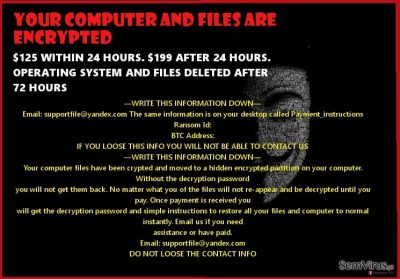
Além disso, o malware utiliza também uma popular estratégia de ameaça para apressar os utilizadores a pagarem o resgate dentro de 24 e 72 horas respectivamente. Depois do tempo indicado expirar, os ficheiros codificados são eliminados. De facto, uma vez que o malware infecte o seu computador, deverá já ter chegado a um acordo com a perda de dados. Pagar o dinheiro não aumenta a hipótese de recuperar a informação. Falando do funcionamento do ransomware, corre a tarefa “anonpop” no seu gestor de tarefas. Devido a isto, o ficheiro payment_instructions.jpg file é aberto com as instruções. Foi observado que o ransomware indica vários e-mail para os contactar: [email protected], [email protected], e [email protected].
Muitos suspeitam que o ransomware Anonymous possa estar relacionado ainda com outra ameaça do mesmo tipo – o vírus – TowerWeb. Parece que existem alguns grupos de piratas informáticos a ocupar a arena ransomware e a lançar muitos ransomwares semelhantes. Embora não há muito tempo os vírus, distintos por anexarem a extensão .xtbl e providenciarem a morada @india.com, estivessem a emergir um atrás do outro, agora o mercado de ransomware é reinado por criminosos cibernéticos, que simpatizam pelo Anonymous. O vírus também o desliga do sistema operativo forçosamente. Antes de fazê-lo, termine a mencionada tarefa “anonpop” no Gestor de Tarefas. Pode prevenir que o vírus inflicta mais dano. Se não o fez atempadamente, concentre-se na remoção do Anonymous. Para esse propósito, o FortectIntego é uma ferramenta útil.
Como é que a ameaça se dispersa?
O vírus Anonymous é propagado através de anexos de e-mail spam. Infelizmente, os bandidos tornaram-se significamente bons a convencer os utilizadores a abrir os anexos necessários que escondem o Anonymous e outros ransomwares. Não se precipite a abrir o e-mail e especialmente o ficheiro anexado se receber a notificação da companhia de telecomunicações ou alfândega. Alguns utilizadores são tentados a preencher os formulários para um possível rembolso de impostos. Tome atenção ao remetente e ao próprio texto destes e-mails. Normalmente, poderá detectar erros de gramática ou ortografia. As credenciais modificadas também levantam algumas suspeitas.
Remoção do Anonymous
Tendo em conta a complexidade e comportamento agressivo do vírus, não perca tempo e empregue um programa anti-spyware para apagar o vírus Anonymous. Pode ter a certeza que o software realizará a sua função propriamente e limpar completamente o sistema operativo. Contudo, o vírus está programado para não o deixar remover o Anonymous facilmente. Se não consegue abrir nenhumas aplicações de segurança ou não consegue aceder à Internet, siga as instruções de recuperação fornecidas abaixo. Mantenha-a em diversas localizações. Pode utilizar diversos dispositivos para armazenar a informação.
Guia de remoção manual de virus Anonymous
Remoção manual de Anonymous ransomware
Importante! →
O guia de eliminação manual pode ser demasiado complicado para utilizadores normais. Requer conhecimento informático avançado para ser executada corretamente (se danificar ou remover ficheiros de sistema importantes, pode comprometer todo o sistema operativo Windows), e pode demorar algumas horas. Portanto, aconselhamos que utilize o método automático providenciado acima.
Passo 1. Aceda ao Modo de Segurança com Rede
A eliminação manual de malware é mais eficaz no ambiente do Modo de Segurança.
Windows 7 / Vista / XP
- Clique em Iniciar > Encerrar > Reiniciar > OK.
- Quando o computador se tornar ativo, comece a pressionar repetidamente na tecla F8 (se não funcionar, experimente as teclas F2, F12, Del, etc. – tudo depende do modelo da sua motherboard) até ver a janela com as Opções de Arranque Avançadas.
- Selecione Modo de Segurança com Rede na lista.

Windows 10 / Windows 8
- Clique com o botão direito do rato no ícone Iniciar e selecione Definições.

- Selecione Atualizações e Segurança.

- Na barra de opções à esquerda, selecione Recuperação.
- Encontre a secção Arranque Avançado.
- Clique em Reiniciar agora.

- Selecione Resolução de Problemas.

- Aceda a Opções Avançadas.

- Selecione Definições de Arranque.

- Pressione em Reiniciar.
- Pressione a tecla 5 ou clique em 5) Ativar Modo de Segurança com Rede.

Passo 2. Encerre processos suspeitos
O Gestor de Tarefas do Windows é uma ferramenta útil que exibe todos os processos a serem executados em segundo plano. Caso o malware execute determinados processos, necessita de os encerrar:
- Pressione Ctrl + Shift + Esc no seu teclado para abrir o Gestor de Tarefas do Windows.
- Clique em Mais detalhes.

- Navegue até encontrar a secção Processos em segundo plano, e procure por processos suspeitos.
- Clique com o botão direito e selecione Abrir localização do ficheiro.

- Regresse ao processo, clique com o botão direito e selecione Terminar Tarefa.

- Elimine todo o conteúdo presente na pasta maliciosa.
Passo 3. Verifique os programas de Arranque
- Pressione Ctrl + Shift + Esc no seu teclado para abrir o Gestor de Tarefas do Windows.
- Aceda ao separador Arranque.
- Clique com o botão direito no programa suspeito e selecione Desativar.

Passo 4. Elimine ficheiros do vírus
Ficheiros relacionados com o malware podem ser encontrados em várias localizações no computador. Seguem algumas instruções para o ajudar a encontrar estes ficheiros:
- Escreva Limpeza do Disco na barra de pesquisa do Windows e pressione Enter.

- Selecione o disco que pretende limpar (C: é o seu disco rígido principal por predefinição, e é provavelmente o disco que contém os ficheiros maliciosos).
- Confira a lista de Ficheiros a eliminar e selecione o seguinte:
Ficheiros Temporários da Internet
Ficheiros de Programa Transferidos
Reciclagem
Ficheiros Temporários - Selecione Limpar ficheiros do sistema.

- Também pode procurar outros ficheiros maliciosos escondidos nas seguintes pastas (introduza as seguintes entradas na Pesquisa do Windows e pressione Enter):
%AppData%
%LocalAppData%
%ProgramData%
%WinDir%
Quando terminar, reinicie o PC no modo normal.
remover Anonymous usando System Restore
-
Passo 1: Reinicie seu computador para Safe Mode with Command Prompt
Windows 7 / Vista / XP- Clique em Start → Shutdown → Restart → OK.
- Quando o computador se torna ativo, começar a carregar F8 várias vezes até que você veja o Advanced Boot Options janela.
-
Selecionar Command Prompt da lista

Windows 10 / Windows 8- Pressione a Power botão no Windows tela de login. Agora, prima e mantenha premido Shift, que está no seu teclado e clique em Restart..
- Agora você pode selecionar Troubleshoot → Advanced options → Startup Settings e finalmente pressione Restart.
-
quando o computador se torna ativo, selecione Enable Safe Mode with Command Prompt de Startup Settings janela.

-
Passo 2: Restaurar os arquivos e configurações de sistema
-
Uma vez que a Command Prompt janela mostra, digite cd restore e clique em Enter.

-
Agora digite rstrui.exe e pressione Enter novamente..

-
Quando uma nova janela aparece, clique em Next e selecione o ponto de restauração que é antes da infiltração de Anonymous. Após fazer isso, clique em Next.


-
Agora clique em Yes para iniciar restauração do sistema.

-
Uma vez que a Command Prompt janela mostra, digite cd restore e clique em Enter.
Por último, você deve sempre pensar sobre a protecção de crypto-ransomwares. A fim de proteger o seu computador a partir de Anonymous e outros ransomwares, use um anti-spyware respeitável, como FortectIntego, SpyHunter 5Combo Cleaner ou Malwarebytes
Recomendado para você
Selecione um browser web adequado e melhore a sua segurança com uma VPN
A espionagem online cresceu substancialmente durante os últimos anos, e os utilizadores estão cada vez mais interessados em formas de proteger a sua privacidade. Um dos meios básicos utilizados para adicionar uma camada de segurança – selecione o browser web mais privado e seguro.
De qualquer forma, existe uma forma eficaz de garantir um nível extra de proteção e criar sessões de navegação online completamente anónimas com a ajuda da VPN Private Internet Access. Este software reencaminha o tráfego através de diferentes servidores, ocultando o seu próprio endereço IP e localização geográfica. A combinação de um browser seguro com a VPN Private Internet Access permite-lhe navegar pela Internet sem medo de ser monitorizado ou atacado por criminosos.
Cópias de segurança para utilizar mais tarde, em caso de ataque de malware
Os problemas de software causados por malware ou perda direta de dados provocada por encriptação, podem significar problemas graves no seu dispositivo, ou danos permanentes. Quando possui cópias de segurança atualizadas, consegue facilmente recuperar após um incidente e continuar o seu trabalho.
Atualizar as suas cópias de segurança é crucial após efetuar quaisquer alterações no dispositivo, de forma a conseguir regressar ao seu trabalho quando o malware efetuar alterações indesejadas, ou sempre que ocorrerem problemas no dispositivo que causem a perda de dados ou corrupção permanente de ficheiros.
Ao guardar sempre a versão mais recente de qualquer documento ou projeto importante, é possível evitar todas as potenciais frustrações e interrupções. Utilize o Data Recovery Pro para restaurar ficheiros do sistema.





















